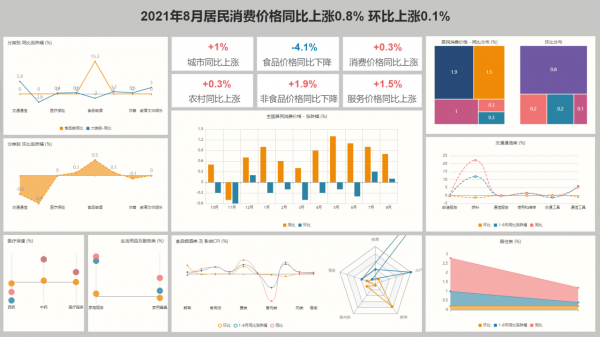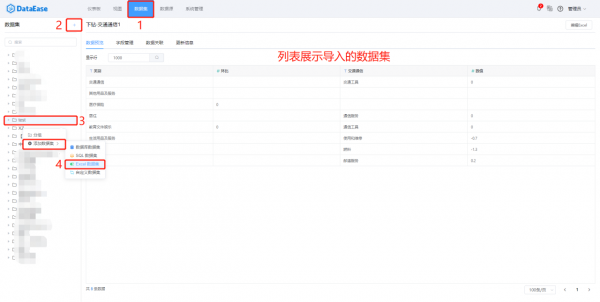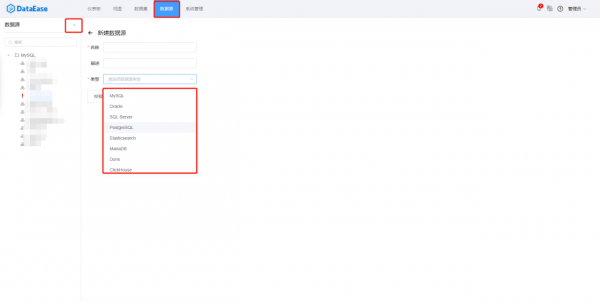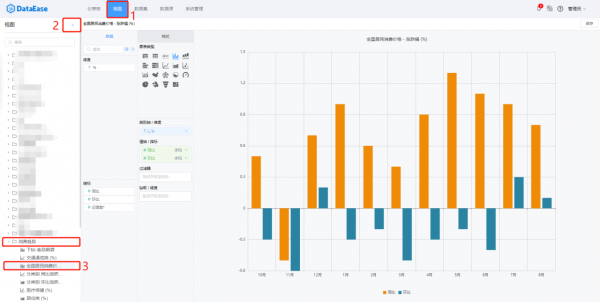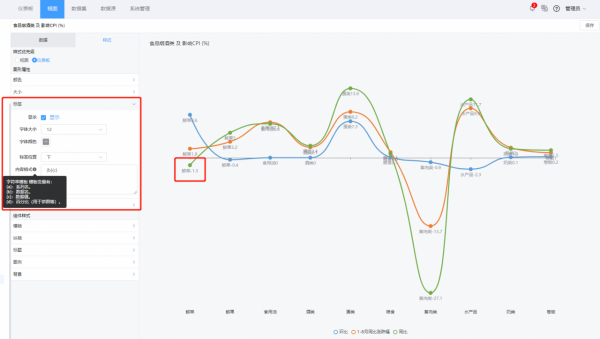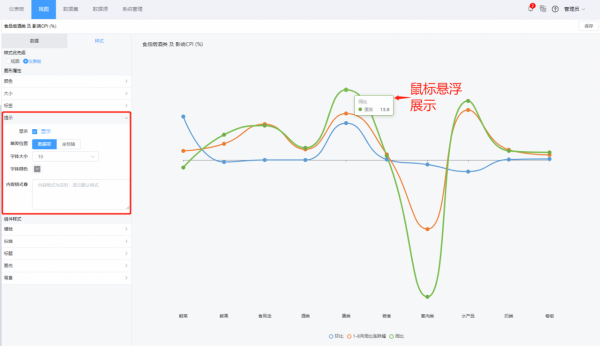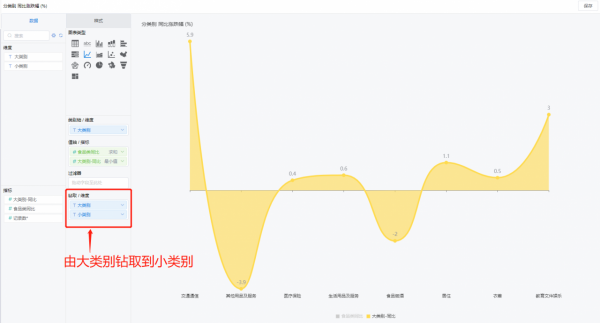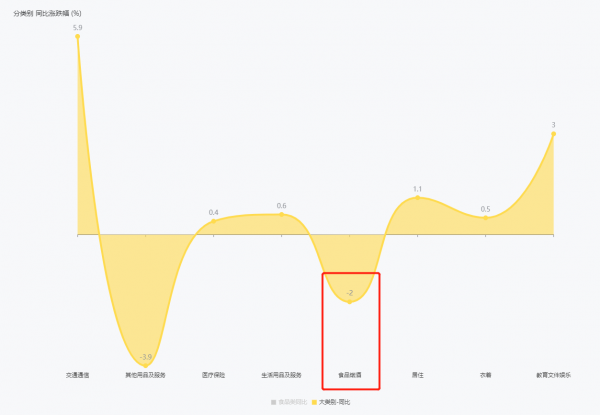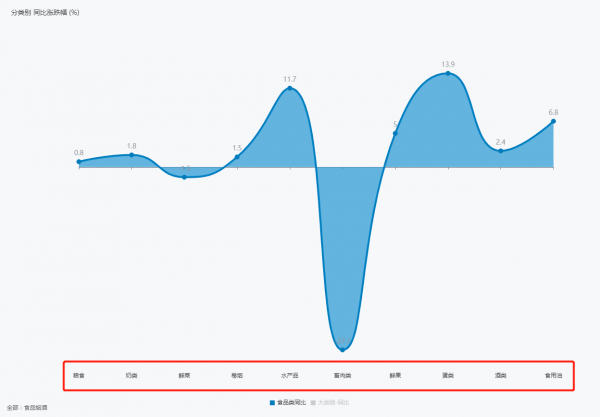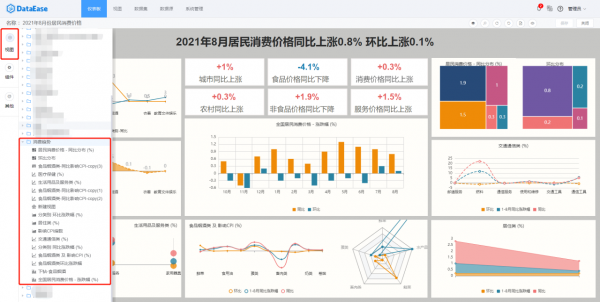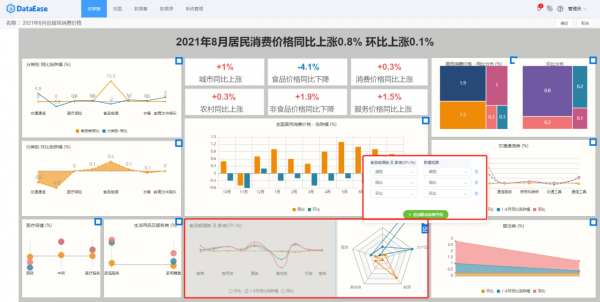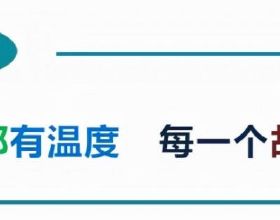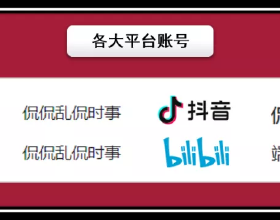最近使用DataEase做了一組2021年8月居民消費價格資料分析的圖表。DataEase是開源的資料視覺化分析工具,可以幫助使用者快速分析資料並洞察業務趨勢,實現業務的改進與最佳化。DataEase支援豐富的資料來源連線,能夠透過拖拉拽方式快速製作圖表,並且可以方便的與他人分享。
本文介紹DataEase工具的使用,重點來介紹“檢視鑽取”和“聯動設定”兩個功能。透過使用“鑽取”功能可以展示圖表的子級類目資料;透過使用“聯動”功能能夠實現多表資料相互聯動的效果。希望本文可以幫助更多人學會使用DataEase工具,做出精彩的視覺化資料分析圖表。
首先展示一下透過DataEase製作完成的《2021年8月居民消費價格》趨勢分析圖。下面會從資料準備、需求分析、檢視製作、儀盤板製作等幾個方面展示DataEase的具體使用方法。
資料準備
從國家統計局官網獲取到“2021年8月份居民消費價格”資料,包含2021年8月全國居民消費價格同比、環比漲跌幅;各類商品及服務價格同比、環比變動情況;以及居民消費價格主要資料等。
需求分析
在獲取到的眾多資料中,需要整理出重要的、有價值的、以及你需要的資料。我提取了以下幾種維度的資料集,將它們在本地Excel裡進行維護,再上傳到DataEase。
■ 全國居民消費價格漲跌幅;
■ 居民消費價格同比分佈;
■ 居民消費價格環比分佈;
■ 分類別整體同比漲跌幅;
■ 分類別整體環比漲跌幅;
■ 分類別-交通通訊類;
■ 分類別-居住類;
■ 分類別-食品菸酒類;
■ 分類別-醫療保健;
■ 分類別-生活用品及服務類。
資料匯入
操作路徑:在DataEase中依次選擇資料集→建立資料集分組→新增資料集→Excel資料集→上傳檔案匯入。
按照此操作把所有資料集匯入進來。除了使用Excel檔案,還可以透過資料庫匯入資料集。DataEase支援MySQL、Oracle、SQL Server、PostgreSQL等多種資料來源。
檢視製作
操作路徑:依次選擇檢視→建立檢視分組→新增檢視。
匯入資料後,把維度和指標拖拽到對應的類別軸和值軸裡,右側生成圖表。
樣式最佳化
在DataEase的“樣式”模組中,可以對圖形屬性和元件樣式進行最佳化調整。透過自定義,可設定圖表展示哪些重要資料並隱藏非重要資訊。同時進行圖表美化,可以打造自己喜歡的風格。
以下列舉出幾張圖表樣式的對比圖:
檢視鑽取
操作路徑:編輯檢視/編輯儀表板。
1. 設定鑽取目錄
生成一級檢視後,拖拽鑽取欄位至“鑽取/維度”標籤。請注意:下鑽目錄與拖入的欄位順序有關,如下圖所示,自上而下依次下鑽。
2. 下鑽
以下圖為例,點選“食品菸酒”選項。
下鑽結果如下圖,展示食品菸酒類別下所有的二級分類資料。如果想返回上一級,可點選檢視左下角的“全部”選項,返回一級檢視。
製作儀表板
操作路徑:依次選擇儀表板→新建目錄→新建儀表板。
1. 新增檢視
在下圖目錄中,新建儀表板“2021年8月份居民消費價格”目錄,新增檢視。
2. 設計儀表板
將檢視在畫板中排列。可以透過左側的“元件”、“其他”選項來調整儀表板樣式,也可以對每張檢視進行編輯。
聯動設定
1. 聯動設定
如下圖,點選展開功能選單,點選“聯動設定”選項。
2. 設定聯動欄位
當設定兩個檢視聯動時,設定相對應的資料集的聯動欄位。設定完成後,點選“確定”按鈕,聯動設定完成。
3. 儀表板效果
如下圖,點選“食品菸酒類”檢視的“鮮菜”資料,聯動的檢視只展示“鮮菜”資料的聯動欄位資料。如果想取消聯動效果,可點選頁面右上角的“清除所有聯動”選項。